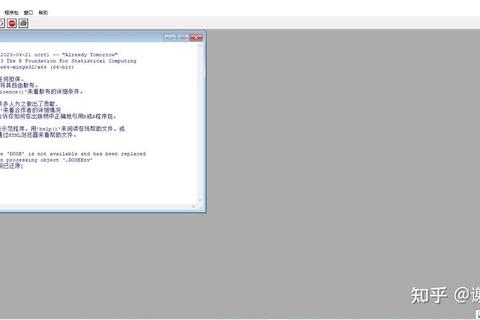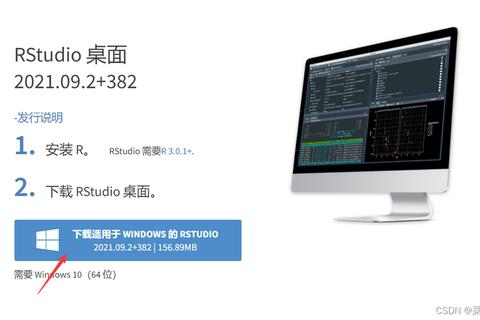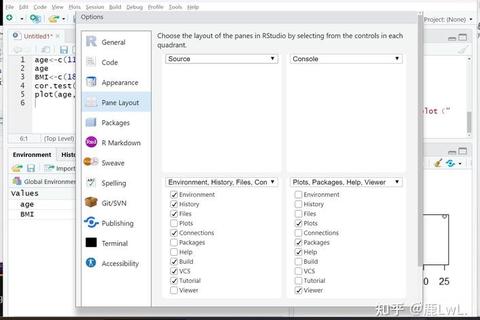R Studio是一款广泛使用的集成开发环境(IDE),特别适用于R语言的编程和数据分析。它提供了一个直观的界面,使得用户可以更高效地编写、运行和调试R代码。R Studio的功能包括代码自动完成、语法高亮、数据可视化、版本控制集成等,这些功能大大提高了用户的工作效率。
下载方法
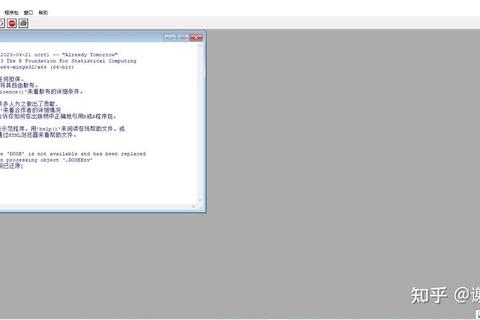
1. 下载R安装包:
访问R的官方网站:[The Comprehensive R Archive Network (CRAN)]。
根据您的操作系统选择相应的下载链接。例如,如果您使用的是Windows系统,点击“Download R for Windows”。
2. 安装R:
下载完成后,运行安装程序。
按照安装向导的指示完成安装。
3. 下载R Studio:
访问R Studio的官方网站:[RStudio Downloads]。
选择适合您操作系统的版本下载。例如,对于Windows用户,点击“DOWNLOAD RSTUDIO DESKTOP”。
4. 安装R Studio:
下载完成后,运行安装程序。
按照安装向导的指示完成安装。
使用步骤
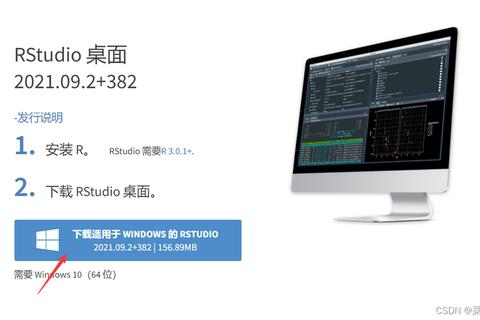
1. 启动R Studio:
安装完成后,在桌面或开始菜单中找到R Studio图标,双击打开。
2. 界面布局:
R Studio的界面分为四个主要区域:
Source:代码编辑窗口,用于编写R脚本。
Console:控制台窗口,用于执行代码和查看输出。
Environment, History, Connections:环境变量、历史记录和数据库连接窗口。
Files, Plots, Packages, Help, Viewer:文件管理器、绘图窗口、包管理器、帮助文档和查看器窗口。
3. 编写和运行代码:
在Source窗口中编写R代码。
选中要执行的代码,点击“Run”按钮或使用快捷键“Ctrl + Enter”来运行代码。
4. 数据可视化:
使用R的绘图功能,如`plot`函数,绘制图表。
图表将显示在Plots窗口中。
5. 包管理:
在Packages窗口中,可以安装、加载和管理R包。
点击“Install”按钮安装新的包,使用`library`函数加载已安装的包。
6. 获取帮助:
在Help窗口中,可以搜索和查看R函数的帮助文档。
使用`?`命令,如`?mean`,查看函数的详细说明。
用户反馈
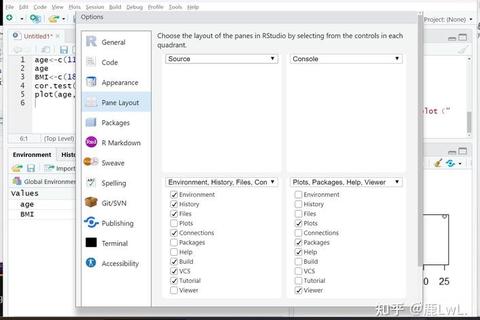
1. 性能问题:
一些用户反馈R Studio在加载时可能会出现延迟,尤其是在处理大型数据集或复杂计算时。
2. 错误处理:
用户在运行R Studio服务器时可能会遇到错误消息,通常可以通过更新R Studio版本来解决。
3. 用户界面改进:
根据用户反馈,R Studio的界面和功能不断进行更新和改进,例如增加了深色模式和改进了引用、参考书目和引文管理功能。
4. 数据恢复功能:
对于R-Studio数据恢复软件,用户反馈其功能强大,能够恢复多种文件系统的数据,但需要注意不要将恢复的数据保存到待恢复数据的硬盘上。
相关文章:
下载小爱同学 便捷生活的智能语音助手2025-04-27 14:30:10
360wifi下载:畅享便捷网络连接新体验2025-04-27 14:30:10
软天空官方下载:便捷获取优质资源的途径2025-04-27 14:30:10
LUT下载全知道:获取资源的便捷途径2025-04-27 14:30:10
苹果爱思助手下载:便捷获取资源的新途径2025-04-27 14:30:10
微信电脑版免费下载 畅享便捷通讯新体验2025-04-27 14:30:10
8uftp下载:高效便捷的文件传输新选择2025-04-27 14:30:10
Tasker下载:获取便捷自动化工具的途径2025-04-27 14:30:10
文章已关闭评论!